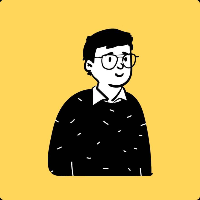在 Windows 预览版后导致的上安装 Overwolf
又分新安装和 Overwolf 已经安装但是因为升级到 Windows 预览版后导致的 Overwolf 不能使用的解决方法
PS: 也是不知道为什么要整一个预览版不能用的规则
新安装
- 通过在系统中搜索 cmd 打开命令提示符,或者按 Win+R,输入 cmd 并点击 OK:
.png)
- 您可以在这里再次下载 Overwolf 安装程序。 Here.
- 打开 Overwolf 安装程序下载到的文件夹,例如:
.png)
- 将安装文件从文件夹中拖到步骤 1 中打开的命令提示符窗口中:
.gif)
- 按下空格,然后输入
-AllowWindowsInsider(你可以复制粘贴它,而不是输入):
.gif)
- 按“Enter”,安装程序就会开始运行。
Overwolf 已经安装
如果您的系统上已经安装了 Overwolf,请遵循以下步骤来覆盖它:
- 关闭 Overwolf(如果正在运行)
- 打开以下目录: C:\ProgramData\Overwolf\Setup (%ProgramData%\Overwolf\Setup)
如果找不到 ProgramData 文件夹,请确保启用“查看隐藏文件和文件夹”选项:
.png)
- 找到名为“SetupInfo.ini”的文件
- 右键单击文件,选择“编辑”
- 在
[General]下面新建一行,输入AllowInsider=True,结果如下所示:
.png)
- 重启 Overwolf